如何调整Win10系统的屏幕刷新率
有的小伙伴在使用Windows10系统的电脑时,为了使自己看屏幕不那么疲劳,因此想要调整屏幕刷新率,但是却不知道如何调整,那么小编就来为大家介绍一下吧。
具体如下:
1. 第一步,点击桌面左下角的开始图标,接着点击齿轮样的设置图标。
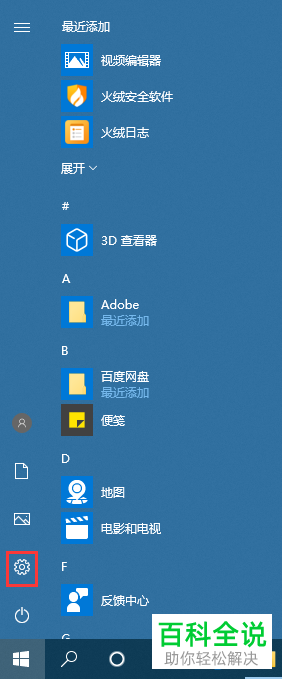
2. 第二步,我们还可以按 Win i 组合键,打开Windows 设置页面,点击页面顶部的搜索框,接着输入设置,或者点击系统(显示、声音、通知、电源)选项。
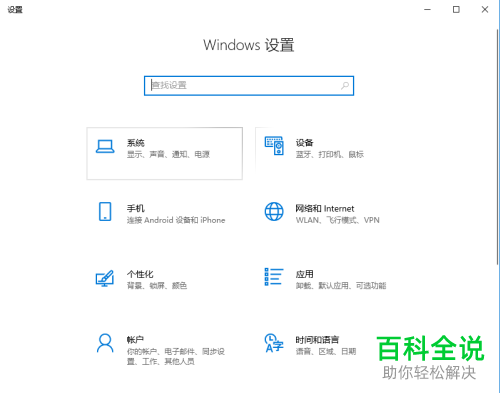
3. 第三步,来到下图所示的系统主页设置窗口后,点击页面左侧的显示选项,接着点击红框中的高级显示设置选项。
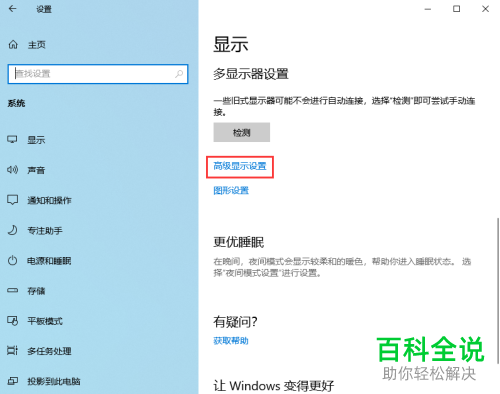
4. 第四步,在下图所示的高级显示设置窗口中,点击红框中的显示器1的显示适配器属性选项。
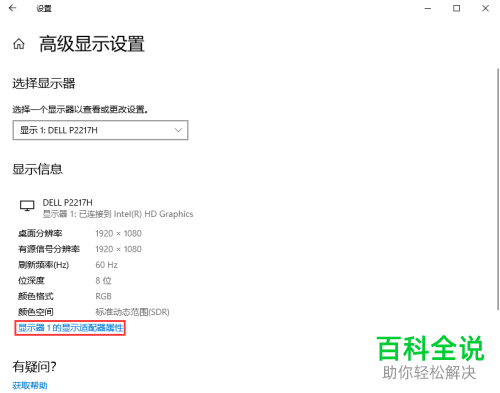
5. 第五步,我们可以看到如下图所示的属性页面,点击页面顶部的监视器选项,就可以根据自己的需求,来调整屏幕刷新频率了。
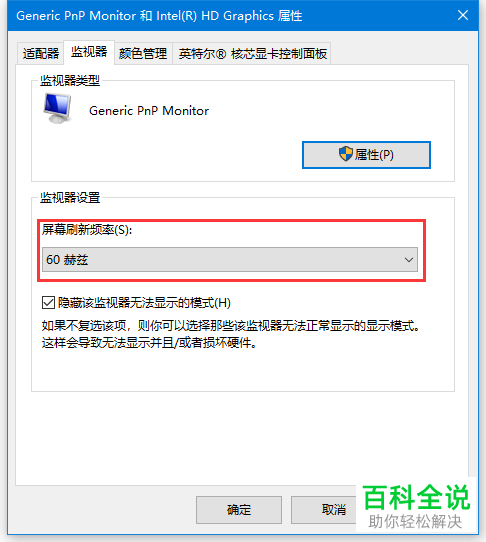
以上就是如何调整Win10系统的屏幕刷新率的方法。
赞 (0)

